一、鲁大师介绍
1.鲁大师基本介绍
鲁大师(V2.81 Build 11.601)是新一代的系统工具。它能轻松辨别电脑硬件真伪,保护电脑稳定运行,优化清理系统,提升电脑运行速度的免费软件。
2.鲁大师功能介绍
鲁大师拥有专业而易用的硬件检测
拥有专业而易用的硬件检测,不仅超级准确,而且向你提供中文厂商信息,让你的电脑配置一目了然,拒绝奸商蒙蔽。它适合于各种品牌台式机、笔记本电脑、DIY兼容机的硬件测试,实时的关键性部件的监控预警,全面的电脑硬件信息,有效预防硬件故障,让您的电脑免受困扰。
电池健康监控:电池状态、电池损耗、电池质量的检测,有效的提高电池的使用寿命和电脑的健康。
各类硬件温度实时监测
在硬件温度监测内,鲁大师显示计算机各类硬件温度的变化曲线图表。硬件温度监测包含以下内容(视当前系统的传感器而定):CPU温度、显卡温度(GPU温度)、主硬盘温度、主板温度。
小提示:你可以在运行硬件温度监测时,最小化鲁大师,然后运行3D游戏,待游戏结束后,观察各硬件温度的变化。
优化与清理(高级优化、高级清理)
高级清理扫描、清理系统垃圾迅速、全面,一键清理可以让电脑运行得更清爽、更快捷、更安全。
高级优化提供全智能的一键优化和一键恢复功能,包括对系统响应速度、用户界面速度、文件系统、网络等优化。
二、鲁大师安装过程
从多特软件站下载到最新版鲁大师后,解压压缩文件包,双击exe后缀的鲁大师安装文件,就可以开始鲁大师的安装了,安装过程如下。

点击“继续”开始安装鲁大师
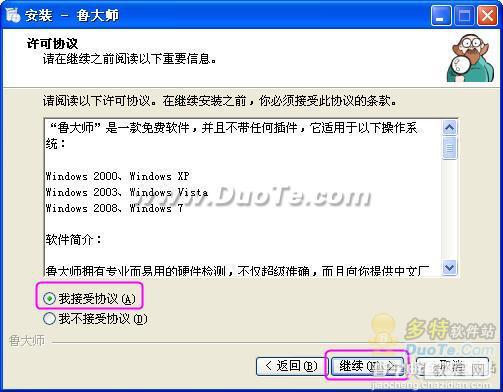
选择“我接受协议”,点击“继续”
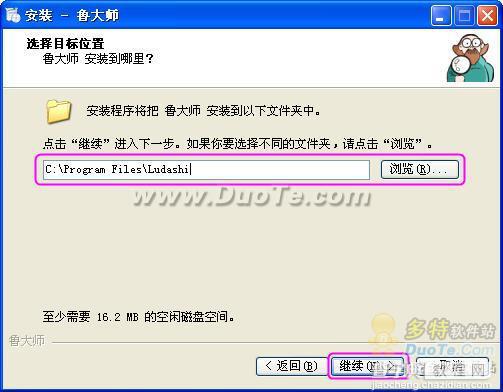
可以自由设置鲁大师安装目录,点击“继续”进入下一步的安装
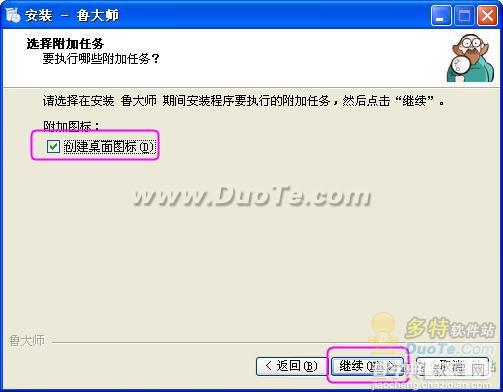
是否“创建桌面图标”依据个人偏好设定,点击“继续”正式安装鲁大师

鲁大师安装进行中
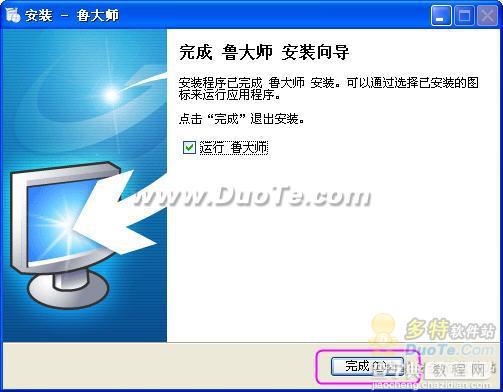
完成鲁大师安装了
三、鲁大师使用指南
1.硬件检测
<1>电脑概览
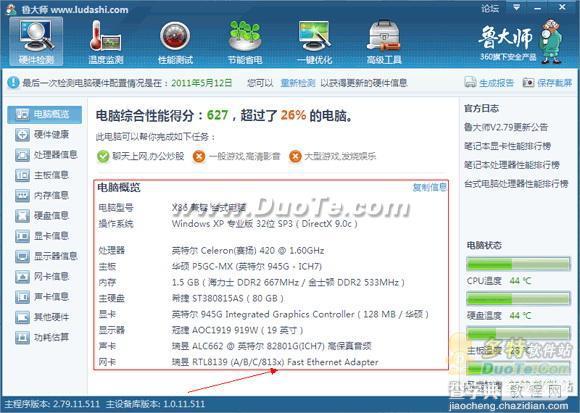
在电脑概览,鲁大师显示您的计算机的硬件配置的简洁报告,报告包含以下内容:
计算机生产厂商(品牌机)
操作系统
处理器型号
主板型号
芯片组
内存品牌及容量
主硬盘品牌及型号
显卡品牌及显存容量
显示器品牌及尺寸
声卡型号
网卡型号
<2>硬件健康
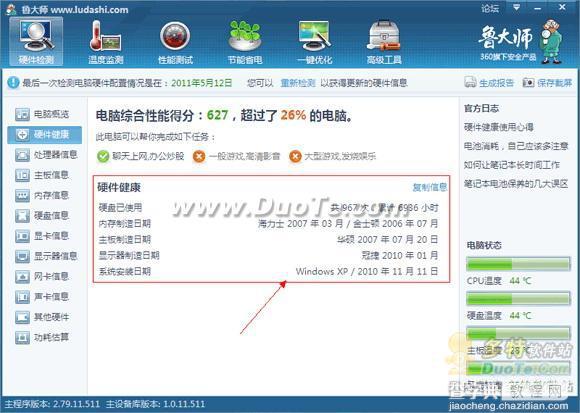
硬件健康详细列出电脑主要部件的制造日期和使用时间,便于大家在购买新机或者二手机的时候,进行辨识。
硬件健康模块分成了两部分,第一部分是“电脑寿命测试”,其中包含了电脑主要部件的制造日期和使用时间:
硬盘已使用时间,新机此处的使用时间一般都应该在10小时以下
主板制造时间,新机此处的使用时间一般应该在半年以内;
显卡制造日期,新机此处的使用时间一般应该在半年以内;
光驱制造日期,新机此处的使用时间一般应该在半年以内;
操作系统安装日期,如果是预装的操作系统,一般安装时间应该在3个月以内;
内存制造日期,新机此处的使用时间一般应该在半年以内;
显示器制造日期,新机此处的使用时间一般应该在一年以内;
第二部分是“笔记本电池测试”,包含了笔记本电池的主要信息:
电池损耗,新机此处电池损耗一般都是0;
设计容量,购买新笔记本时,请核对该容量是否与技术指标列出的设计容量一致。
<3>处理器信息
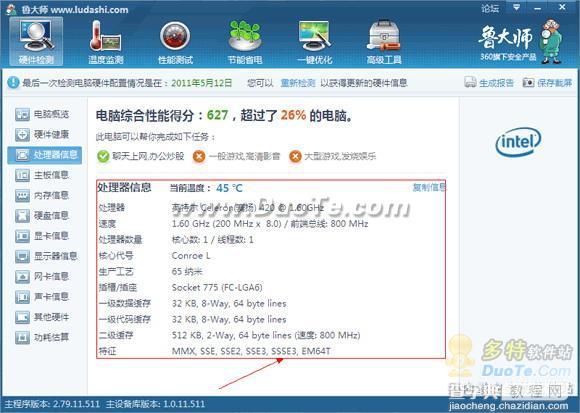
处理器信息包括:
处理器型号、核心参数、插槽类型、主频及前端总线频率、一级数据缓存类型和容量、一级代码缓存类型和容量、二级缓存类型和容量及支持特性。
检测到的电脑硬件品牌,其品牌或厂商图标会显示在页面右侧,点击这些厂商图标可以访问这些厂商的官方网站。
<4>主板信息
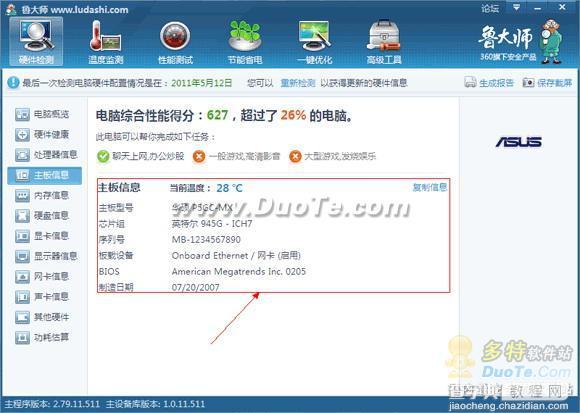
主板信息包括:
主板型号、芯片组型号、序列号、板载设备、BIOS版本信息和制造日期。
检测到的电脑硬件品牌,其品牌或厂商图标会显示在页面右侧,点击这些厂商图标可以访问这些厂商的官方网站。
<5>内存信息
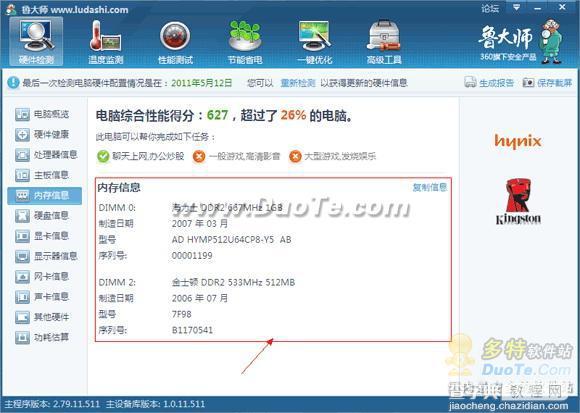
内存信息包括:
插槽、品牌、速度、容量、制造日期以及型号和序列号。
检测到的电脑硬件品牌,其品牌或厂商图标会显示在页面右侧,点击这些厂商图标可以访问这些厂商的官方网站。
<6>硬盘信息
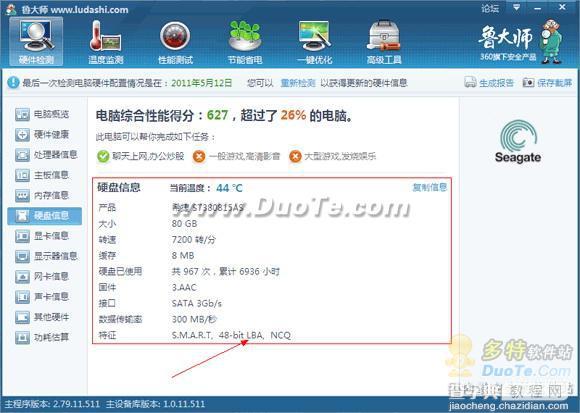
硬盘信息包括:
品牌、容量、转速、型号、缓存、使用时间、接口、传输率及支持技术特性。
检测到的电脑硬件品牌,其品牌或厂商图标会显示在页面右侧,点击这些厂商图标可以访问这些厂商的官方网站。
<7>显卡信息
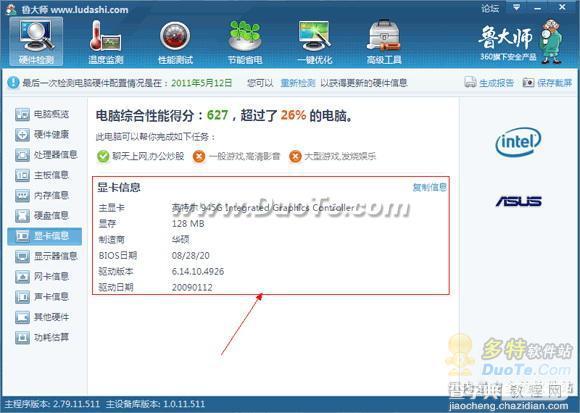
显卡信息包括:
品牌、容量、转速、型号、缓存、使用时间、接口、传输率及支持技术特性。
检测到的电脑硬件品牌,其品牌或厂商图标会显示在页面右侧,点击这些厂商图标可以访问这些厂商的官方网站。
<8>显示器信息
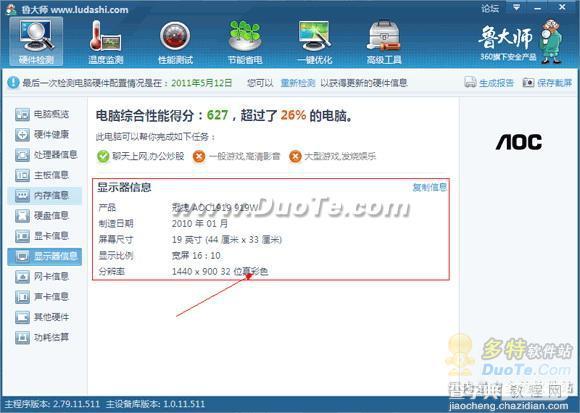
显示器信息包括:
名称、品牌、制造日期、尺寸、图像比例及当前分辨率。
检测到的电脑硬件品牌,其品牌或厂商图标会显示在页面右侧,点击这些厂商图标可以访问这些厂商的官方网站。
<9>网卡信息
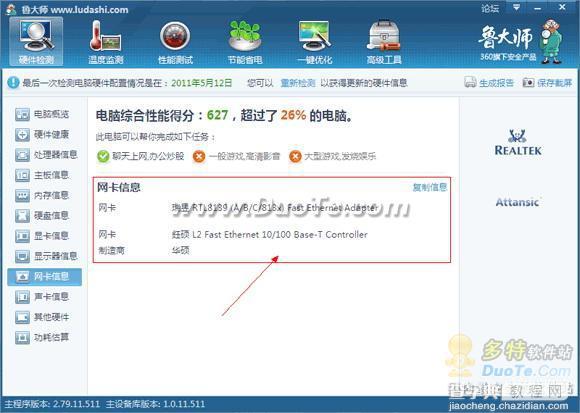
网卡信息包括:
名称、品牌。
检测到的电脑硬件品牌,其品牌或厂商图标会显示在页面右侧,点击这些厂商图标可以访问这些厂商的官方网站。
<10>声卡信息
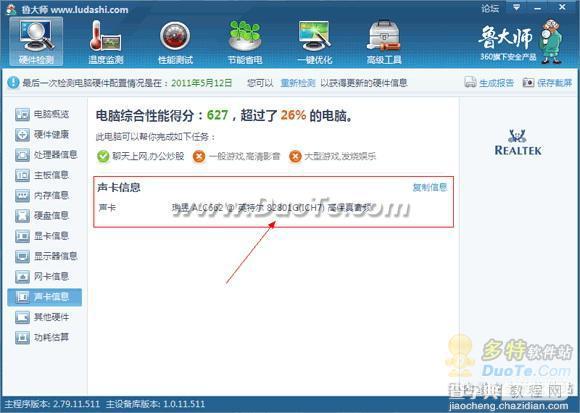
声卡信息包括:
名称、品牌。
检测到的电脑硬件品牌,其品牌或厂商图标会显示在页面右侧,点击这些厂商图标可以访问这些厂商的官方网站。
<11>其他硬件
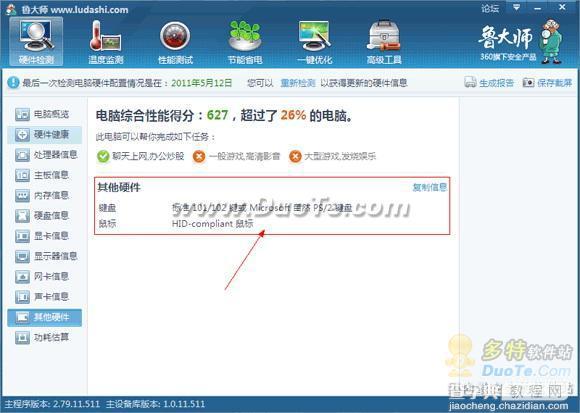
其他硬件包括:
键盘信息、鼠标信息。
检测到的电脑硬件品牌,其品牌或厂商图标会显示在页面右侧,点击这些厂商图标可以访问这些厂商的官方网站。
<12>功耗估算
什么是“功耗估算”?
鲁大师功耗估算是一项能够方便用户估算电脑功耗的功能。
目前全世界都在号召低碳生活,低碳生活代表着更健康、更自然、更安全的生活,同时也是一种低成本、低代价的生活方式。低碳不仅是企业行为,也是一项符合时代潮流的生活方式。对于电脑用户来说,只有对自己使用的电脑的功耗情况心中有数,才能更好的实现低碳生活。鲁大师为广大用户提供了方便实用的电脑功耗估算功能。使用方法如下:
打开鲁大师,点击”硬件检测”按钮。等待硬件检测完毕后,点击”功耗估算”按钮就可以打开功耗估算页面。如下图所示:
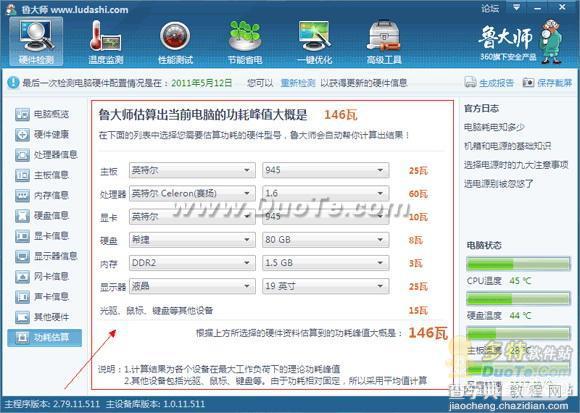
当打开功耗估算页面后,鲁大师会根据硬件检测结果自动匹配当前电脑的主要设备的功耗信息并显示合计功耗估算值。用户也可以根据自己的需要按照设备类型自由选择其他设备来进行功耗估算。
说明:
1.功耗估算结果是各个电脑设备在最大工作负荷下的理论功耗峰值。
2.功耗估算中的其他项目包括光驱、鼠标及键盘等设备。由于这些设备功耗较小并且相对固定,所以采用平均值计算。
2.温度监测
<1>温度监测
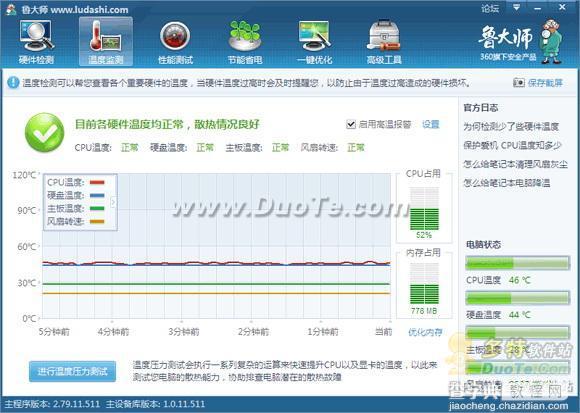
在温度监测内,鲁大师显示计算机各类硬件温度的变化曲线图表。温度监测包含以下内容(视当前系统的传感器而定):
CPU温度
显卡温度(GPU温度)
主硬盘温度
主板温度
风扇转速
勾选设备图标左上方的选择框可以在曲线图表中显示该设备的温度,温度曲线与该设备图标中心区域颜色一致。
点击右侧快捷操作中的“保存监测结果”可以将监测结果保存到文件。
小提示:你可以在运行温度监测时,最小化鲁大师,然后运行3D游戏,待游戏结束后,观察硬件温度的变化。
<2>内存优化
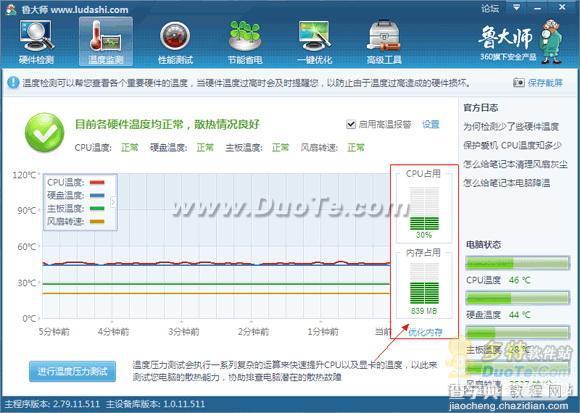
用户可以通过选项对话框设置开启,当物理内存使用率超过临界值时,鲁大师自动优化内存。

用户还可以通过右键点击任务栏鲁大师图标,进行内存优化的快捷操作。
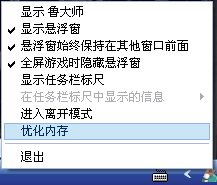
3.性能测试
<1>电脑综合性能评分
鲁大师电脑综合性能评分是通过模拟电脑计算获得的CPU速度测评分数和模拟3D游戏场景获得的游戏性能测评分数综合计算所得。该分数能表示您的电脑的综合性能。测试完毕后会输出测试结果和建议。
电脑综合性能评分支持Windows 2000/XP/Vista/2003/2008/7,如下图:
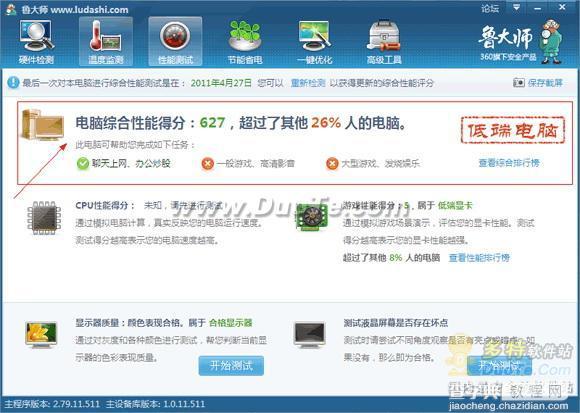
完成测试后您可以通过点击“查看综合排行榜”来查看您使用的电脑在鲁大师电脑整体性能排行榜中的排名情况。
备注:测试时请关闭其他正在运行的程序以避免影响测试结果。
<2>处理器(CPU)速度评分
处理器(CPU)速度测试:通过鲁大师提供的电脑性能评估算法,对用户电脑的处理器(CPU),以及处理器(CPU)同内存、主板之间的配合性能进行评估。
完成测试后您可以通过点击“查看综合排行榜”来查看您的处理器(CPU)在鲁大师速度排行榜中的情况。
速度评分支持Windows 2000/XP/Vista/2003/2008/7,如下图:
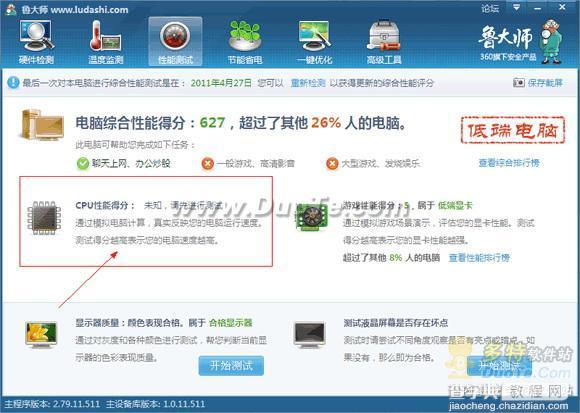
1、整数和浮点运算。通过加减法,乘除法,求模...等运算的总体耗时来评估处理器(CPU)整数和浮点运算性能。
2、双核速度评测。在双核处理器平台上,每个核心被分配一个性能评估线程进行评估。若您的处理器为双核以上,则本项分值与项目1评测结果接近,否则约为项目1的1/2。
3、三核速度评测。在三核处理器平台上,每个核心被分配一个性能评估线程进行评估。若您的处理器为三核以上,则本项分值与项目1接近。
4、四核速度评测。在四核处理器平台上,每个核心被分配一个性能评估线程进行评估。若您的处理器为四核以上,则本项分值与项目2评测结果接近,否则约为项目2的1/2。
5、六核速度评测。在六核处理器平台上,每个核心被分配一个性能评估线程进行评估。若您的处理器为六核以上,则本项分值与项目3评测结果接近,否则约为项目3的1/2。
6、八核速度评测。在八核处理器平台上,每个核心被分配一个性能评估线程进行评估。若您的处理器为八核以上,则本项分值与项目4评测结果接近,否则约为项目4的1/2。
备注:测试时请关闭其他正在运行的程序以避免影响测试准确性。
<3>显卡3D游戏性能评分
3D游戏性能是显卡好坏的重要指标。显卡的参数虽然重要,但实际的游戏性能更能说明问题
游戏性能测试:通过鲁大师提供的游戏模拟场景对显卡的3D性能进行性能评估。测试完毕后会输出测试结果和建议。如下图:
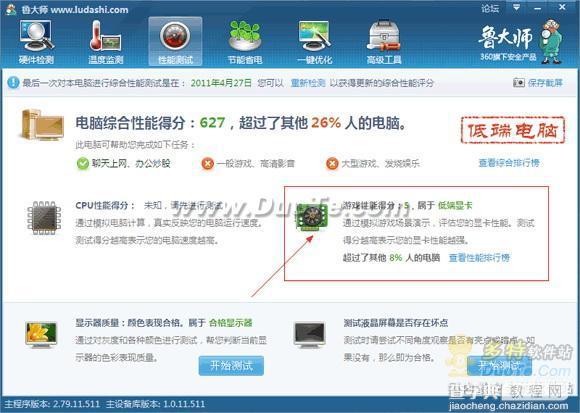
完成测试后您可以通过点击“查看性能排行榜”来查看您使用的显卡在鲁大师显卡性能排行榜中的排名情况。
备注:测试时请关闭其他正在运行的程序以避免影响测试结果。
<4>显示器测试
“硬件检测”视频栏,新增显示器测试模块,提供显示器质量测试和液晶屏坏点测试;
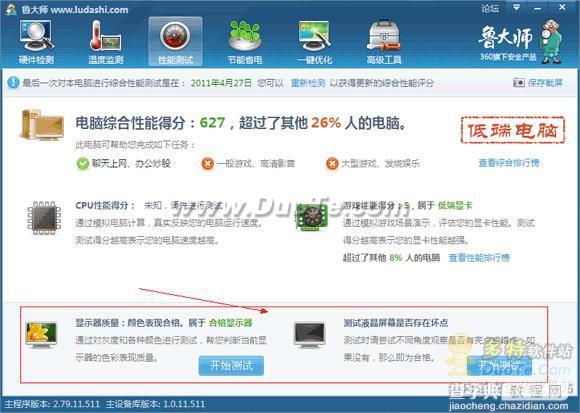
下面进行显示器的全屏测试,在四种颜色背景下,点击你能看清楚的最后一列文字:



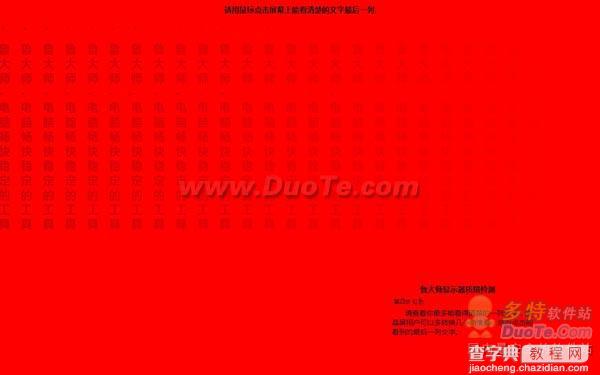

(完成后,将得到你的显示器测评结果哦!)
4.节能省电
什么是“节能省电”?
节能省电是鲁大师团队运用专业的电脑硬部件管理技术,开发的全新功能。
其功能主要应用在时下各种型号的台式机与笔记本上,其作用为智能检测电脑当下应用环境,智能控制当下硬部件的功耗,在不影响对电脑使用效率的前提下,降低电脑的不必要的功耗,从而减少电脑的电力消耗与发热量。特别是在笔记本的应用上,通过鲁大师的智能控制技术,使笔记本在无外接电源的情况下,使用更长的时间。
“节能省电”功能分为:
<1>、 “节能省电”方式档位选项,可自定义调节。“最大省电”可以全面保护硬件,特别适用于笔记本;“智能省电”可对主要部件进行自动控制降温,特别适用于追求性能的台式机。
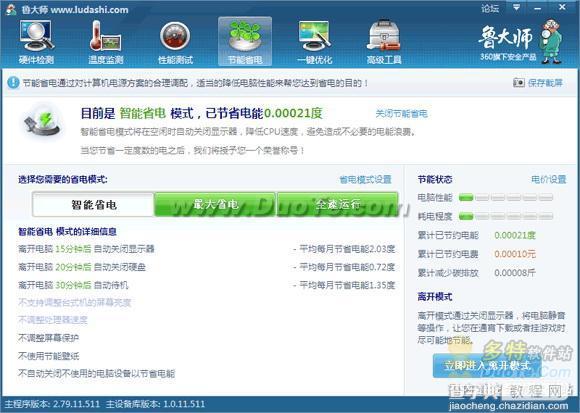
<2>、 “省电模式设置”里面,可以设置自动启用节能墙纸与关闭屏幕保护的选项。什么是节能墙纸?为何要关闭屏保?鲁大师官网有相关文稿进行单独的说明。
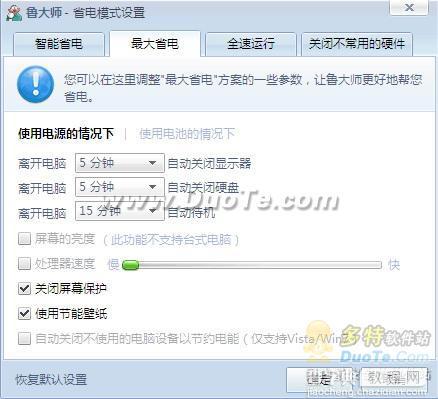
<3>、在“节能降温”的功能里,有一个很独特的按钮,就是“进入离开模式”。这个功能可以在完全无人值守的状态下,保持网络连接,并且关闭没有使用的设备,从而节约电能。
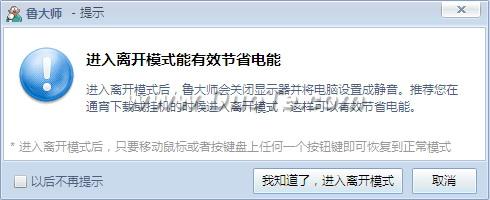
5.一键优化
一键优化拥有全智能的一键优化和一键恢复功能,其中包括了对系统响应速度优化、用户界面速度优化、文件系统优化、网络优化等优化功能。
一键优化分为标准模式和专家模式。
标准模式中只能按鲁大师推荐方式优化。
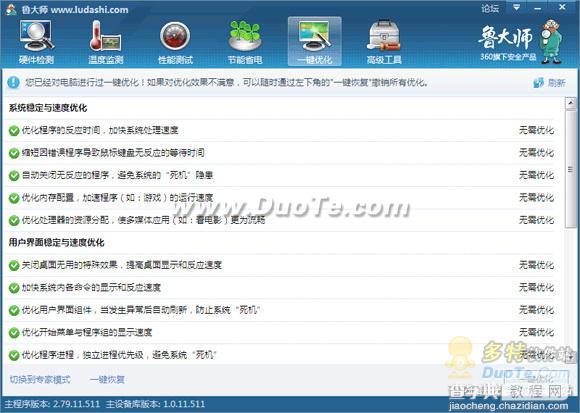
专家模式中用户可以自定义优化方式。
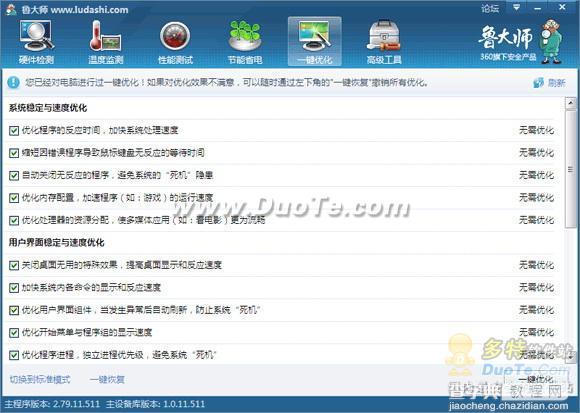
6.高级工具
鲁大师的高级工具板块为用户提供了多种实用工具,能帮助用户有针对性的解决电脑问题,提高电脑速度。

7.设置
点击鲁大师右上角的选项卡可以进入鲁大师设置界面。
鲁大师设置包括:常规设置、温度报警设置、网络设置、电价设置和内存优化设置
常规设置:

温度报警设置:
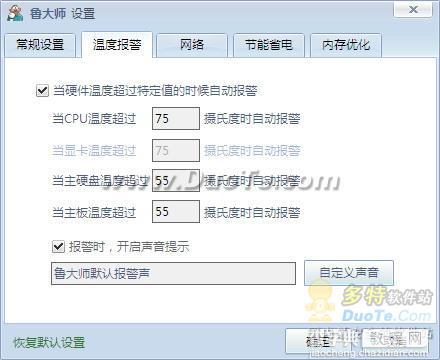
网络设置:

电价设置:
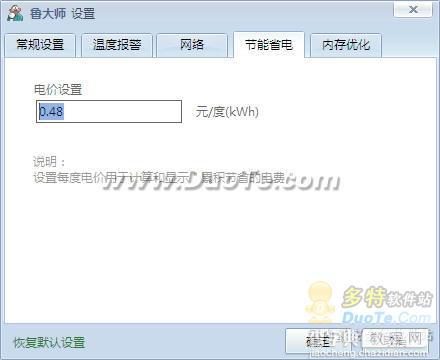
内存优化设置:

8.其他
<1>生成报告
鲁大师的生成报告功能包含生成简明装机单式报表、详细专家报表和电脑配置图。您可以在鲁大师首页选择“生成报告”按钮来生成三种文件。
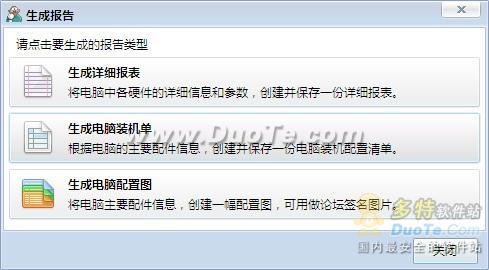
鲁大师的一个特色功能就是能为您生成简明装机单,让您在购机的时候可以跟商家的装机单做比较,以确保所有配件的品牌和型号等参数是您所要求的,有了装机单就能真正做到心中无忧。报表如下图所示:
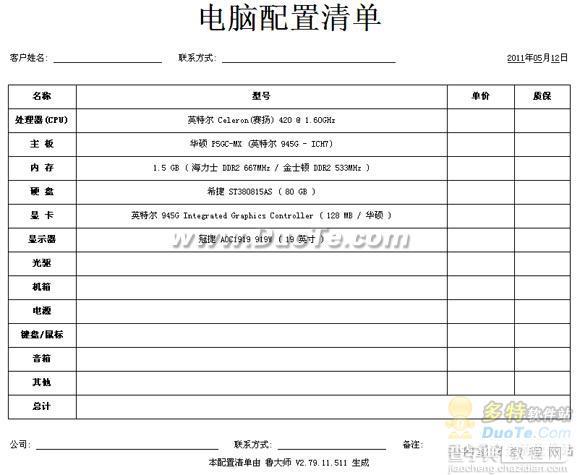
装机报表除了装机用户可以参考外,装机商也可以利用该报表来保存用户信息,便于管理装机数据以及为用户提供更好的保修服务。装机单的公司名称、联系电话都可以由用户自由设定。
除了为用户和装机商服务的简明装机报表外,通过选择“专家报表”鲁大师还提供专业报表保存功能。专业报表提供更多更详细的硬件信息。
通过选择“提交报表”用户也可以将自己的硬件数据提交到鲁大师官方网站,同时查看自己在已提交的硬件信息中的排名位置。
<2>保存截屏
鲁大师的保存截屏功能可以自动截取鲁大师软件界面图。您可以通过在鲁大师的硬件检测、温度监测、性能测试、节能省电界面点击“保存截屏”链接来使用。
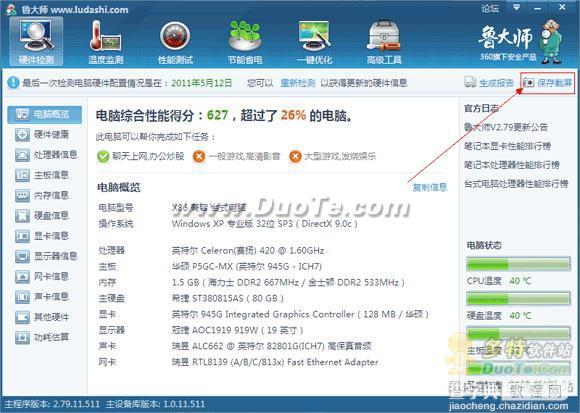
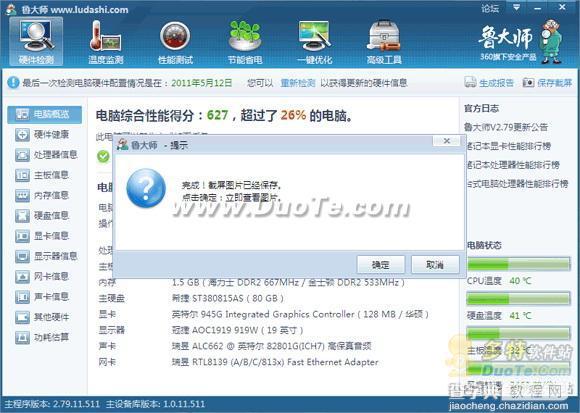
以上就是鲁大师基础介绍及使用图文教程,希望对大家有所帮助!
【鲁大师基础介绍及使用图文教程 轻松辨别电脑硬件真伪】相关文章:
★ UEFI+GTP模式下使用GHO文件安装WIN7或WIN8系统图文教程详解
★ 小虎一键备份还原怎么使用 小虎一键备份还原下载使用图文教程
★ 智能一键重装系统好用吗?智能一键重装系统使用详细图文教程
